MacでPDFファイルを分割したいんだけど、方法がわからない…
簡単にできるから、方法を解説するね!
おはこんばんにちは!ノボルです。
PDFファイルは、学校の課題や仕事などでよく使いますよね。
ですが、
「PDFファイルを分割して特定のページが欲しいんだけど、方法がわからない…」
なんて思ったことはありませんか?
そこで今回は、MacでPDFファイルを分割する超簡単な2つの方法を解説します!
こんな人に読んでほしい
Kindle Unlimitedなら、いつでもどこでも読み放題。・MacでPDFファイルを分割したい人
MacでPDFファイルを分割する超簡単な2つの方法
Macのプレビュー機能を使った方法
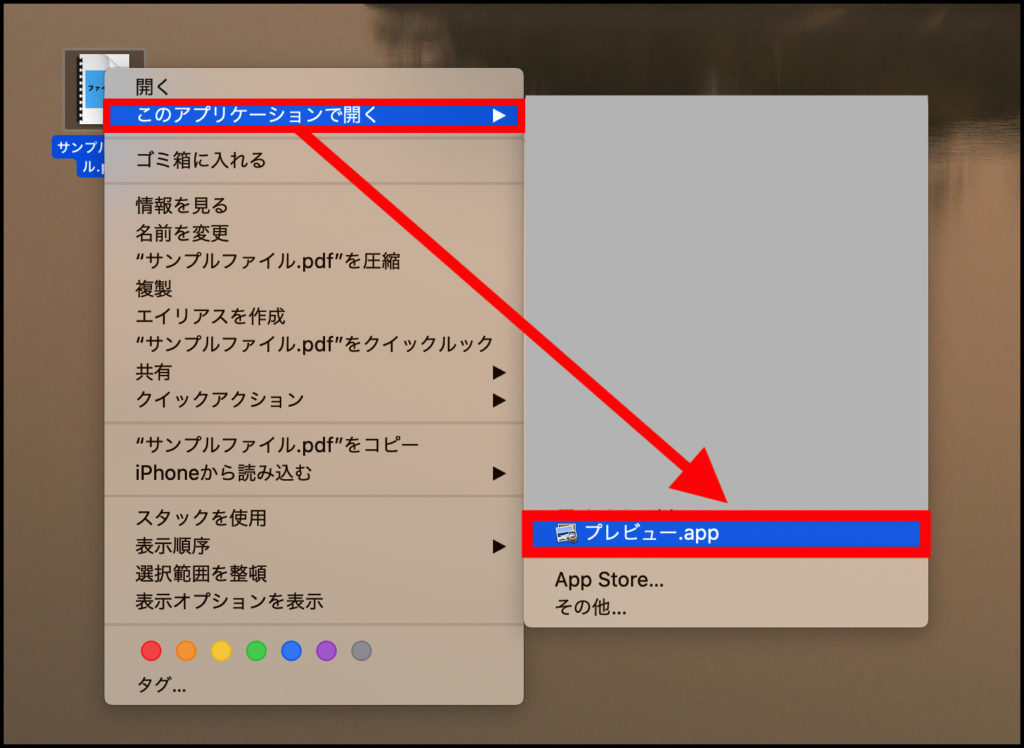
分割したいPDFファイルを右クリックして、[このアプリケーションで開く]→[プレビュー.app]で開いてください。
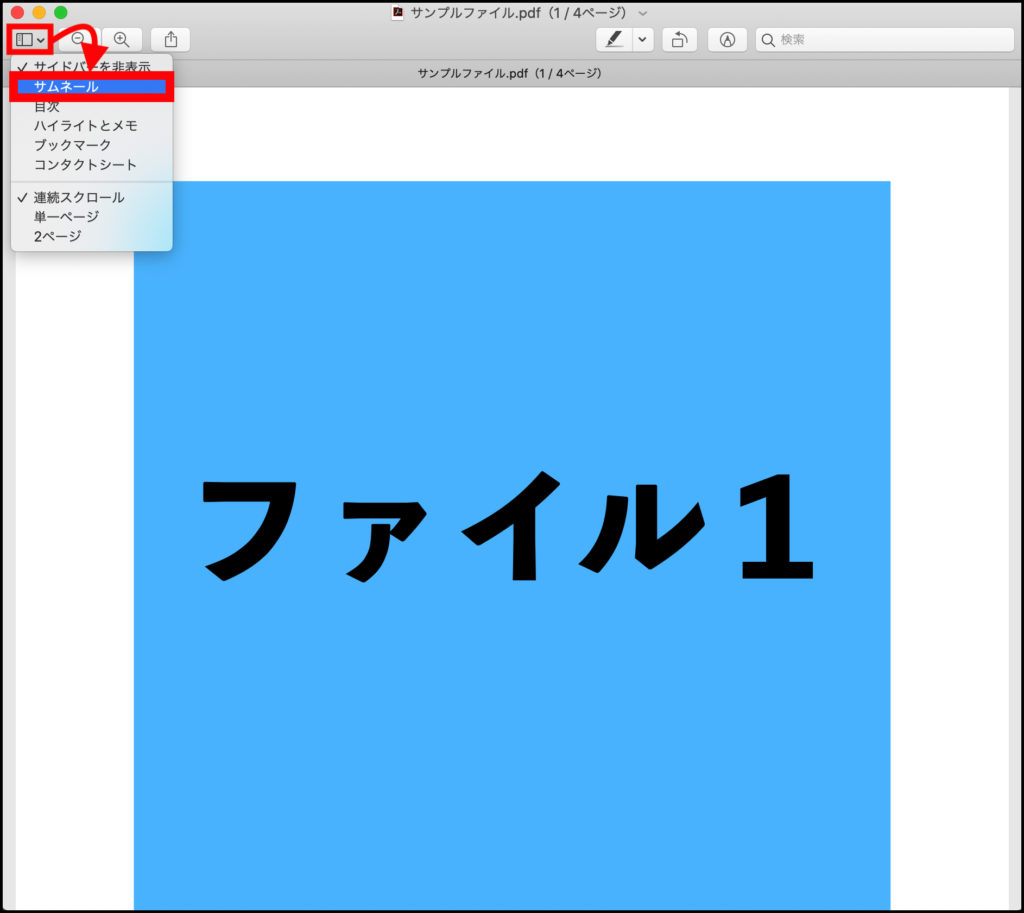
サイドバーディスプレイから、[サムネール]を選択しましょう。
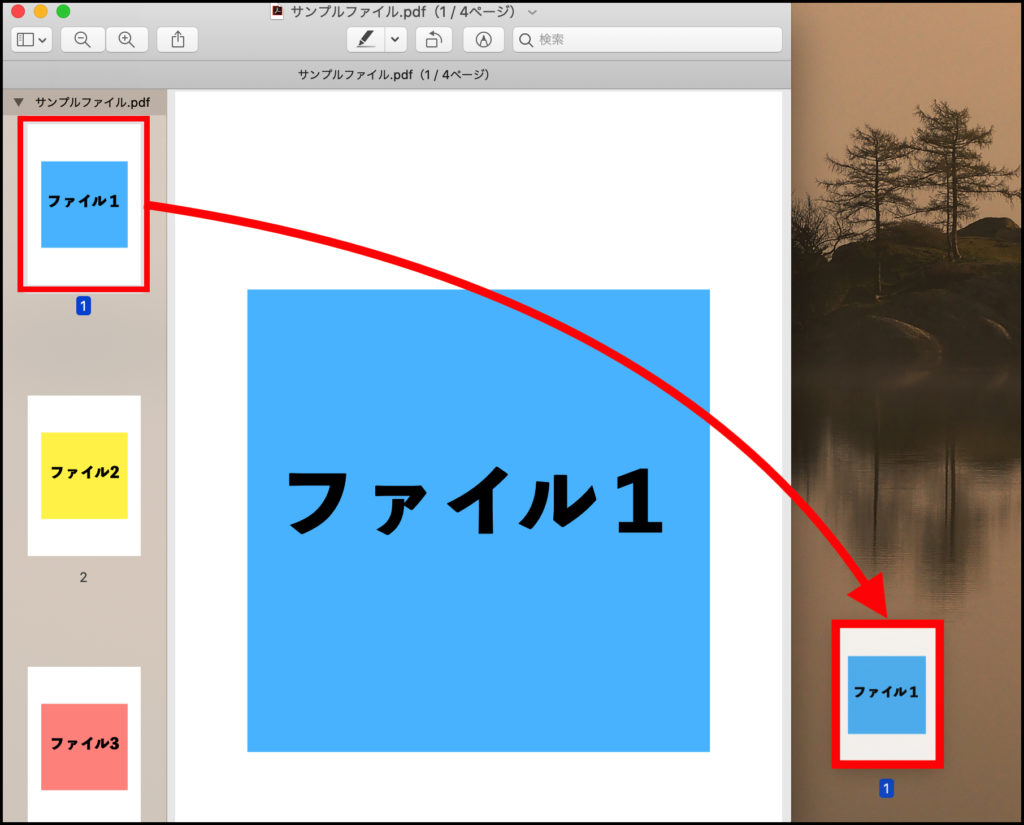
サムネイルが表示されたら、分割したいファイルをデスクトップ画面に[ドラッグ&ドロップ]します。
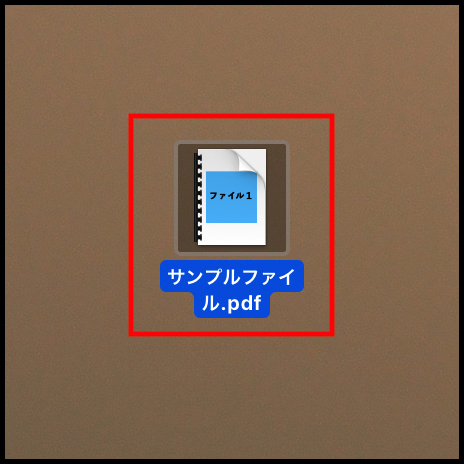
PDFファイルを分割することができました!
Adobe Acrobatを使った方法
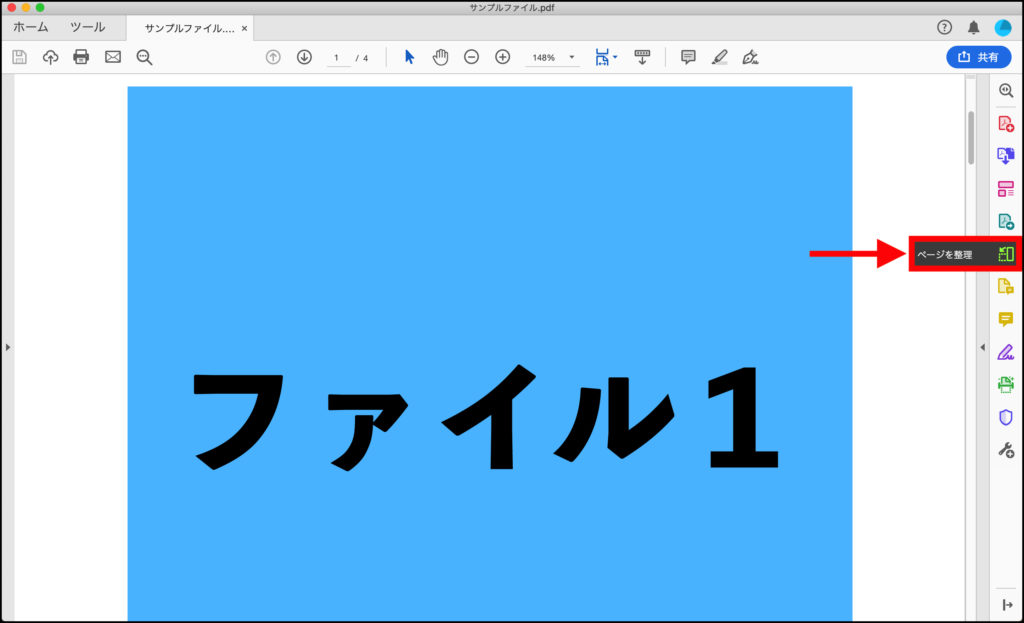
PDFファイルをAdobe Acrobatで開き、[ページを整理]をクリックしてください。
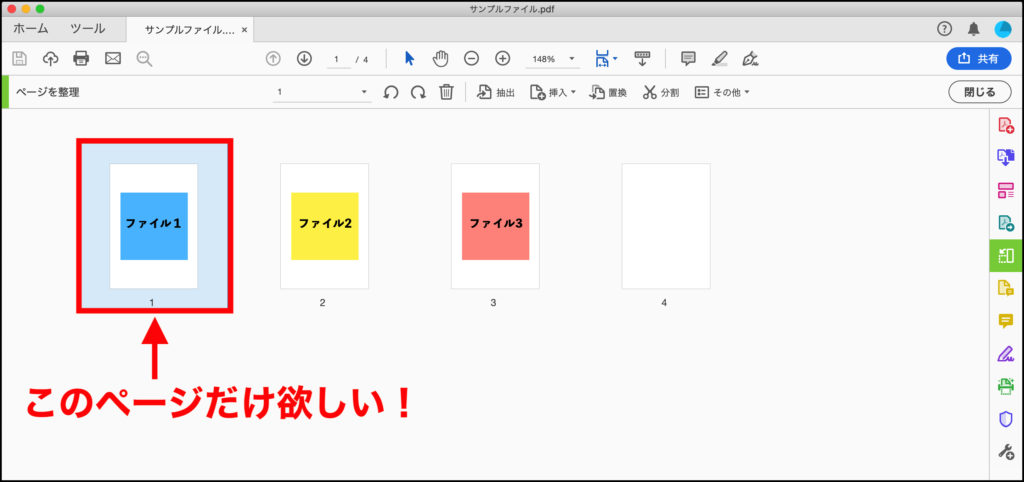
すると、PDFファイルが各ページごとに分割されます。
今回は、1ページ目だけが欲しいので、他のページを削除していきます。
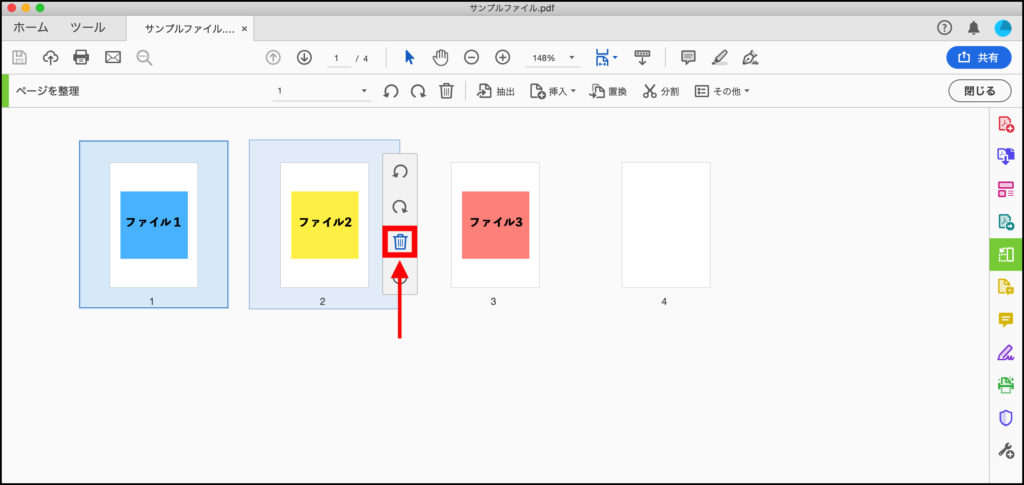
2ページ目を選択し、[🗑]をクリックしましょう。
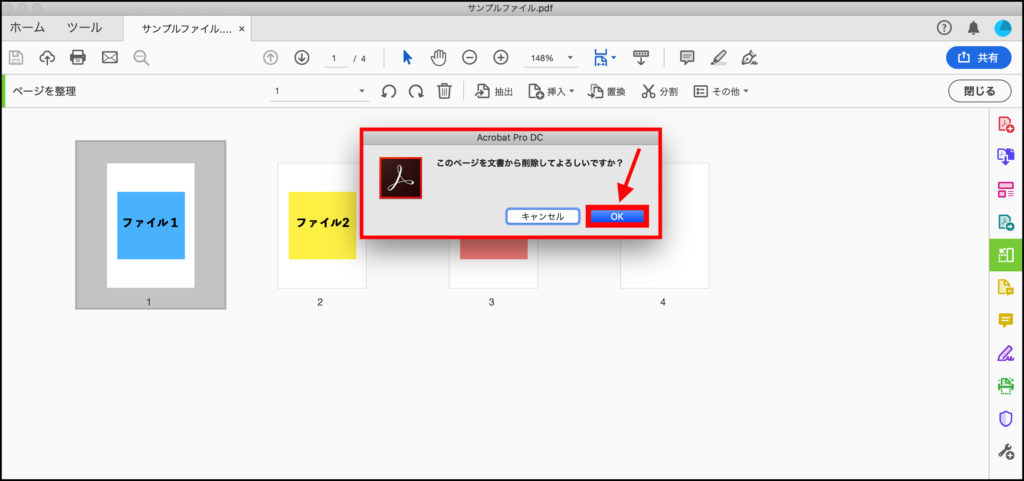
確認を求められるので、[OK]を選択します。
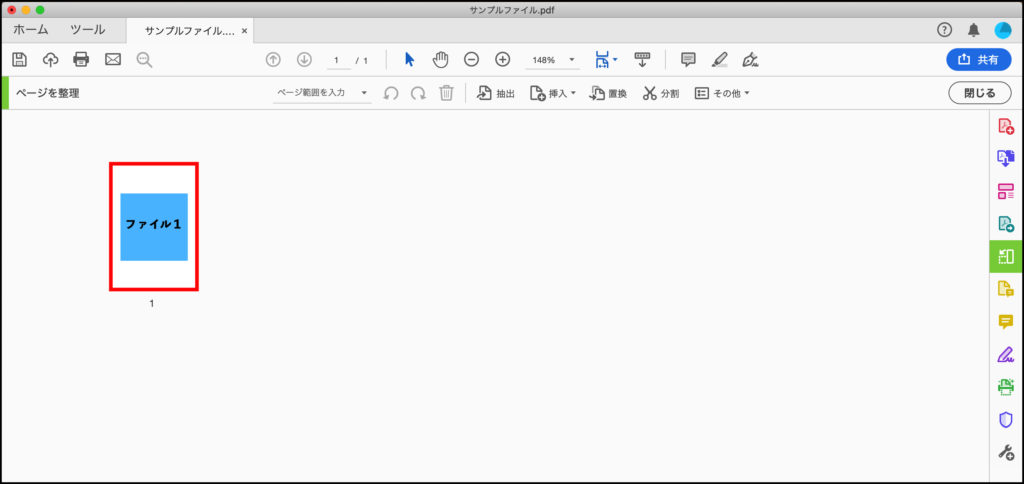
同じように他のページも削除したら、作業完了です!
最後に
今回の記事では、MacでPDFファイルを分割する超簡単な2つの方法を解説しました。
Macのプレビュー機能ってめっちゃ便利ですね!
最後まで読んでいただき、ありがとうございました(o^^o)







コメント